之前介绍过使用ps制作油画效果,但是很多朋友反应太难也麻烦,有没有什么更简单的方法,今天我们就来看看使用美图秀秀自带的油画功能实现的方法,请看下文详细介绍。

1、打开美图秀秀这款软件,进入美图秀秀的操作界面如图所示:
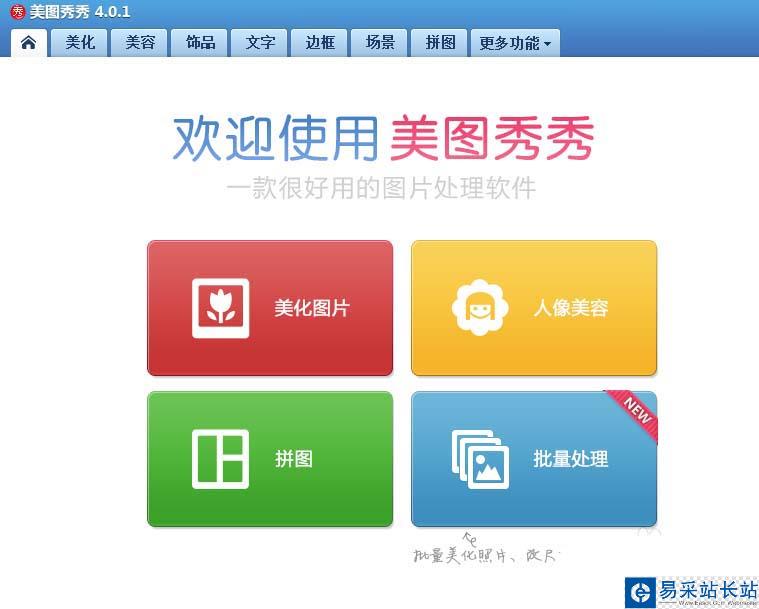
2、在该界面内找到打开选项,如图所示:
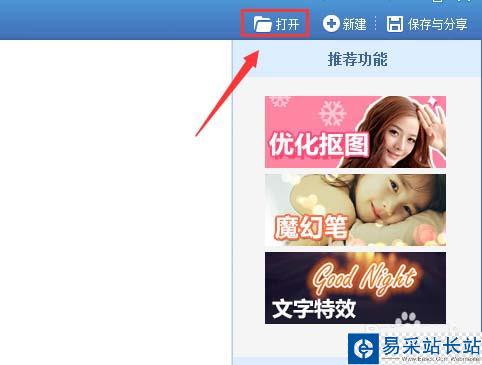
3、点击打开选项,弹出打开一张图片对话框,在该对话框内找到我们需要编辑的图片,如图所示:
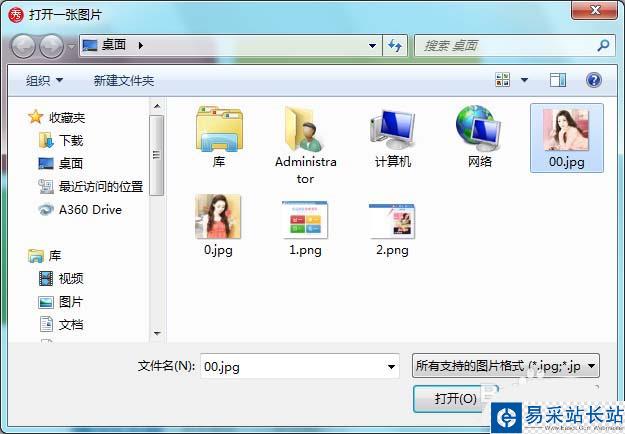
4、打开图片后在右侧找到艺术选项,如图所示:

5、点击艺术选项,在其内找到油画选项,如图所示:
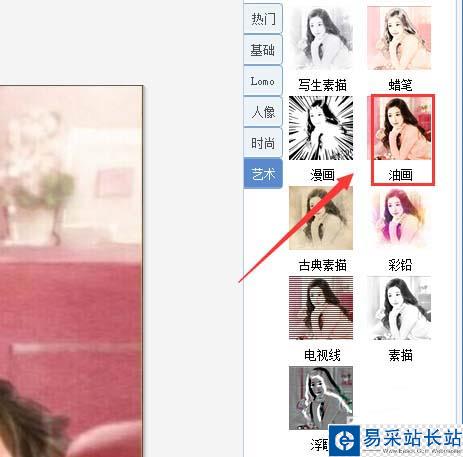
6、点击油画选项,我们的图片效果就制作完成了,如图所示:

以上就是美图秀秀制作油画下过的教程,希望大家喜欢,请继续关注错新站长站。
相关推荐:
美图秀秀怎么给人物添加腮红效果?
美图秀秀怎么给图片中的人物添加眼睫毛?
美图秀秀怎么给图片添加满天飞雪的效果?
新闻热点
疑难解答